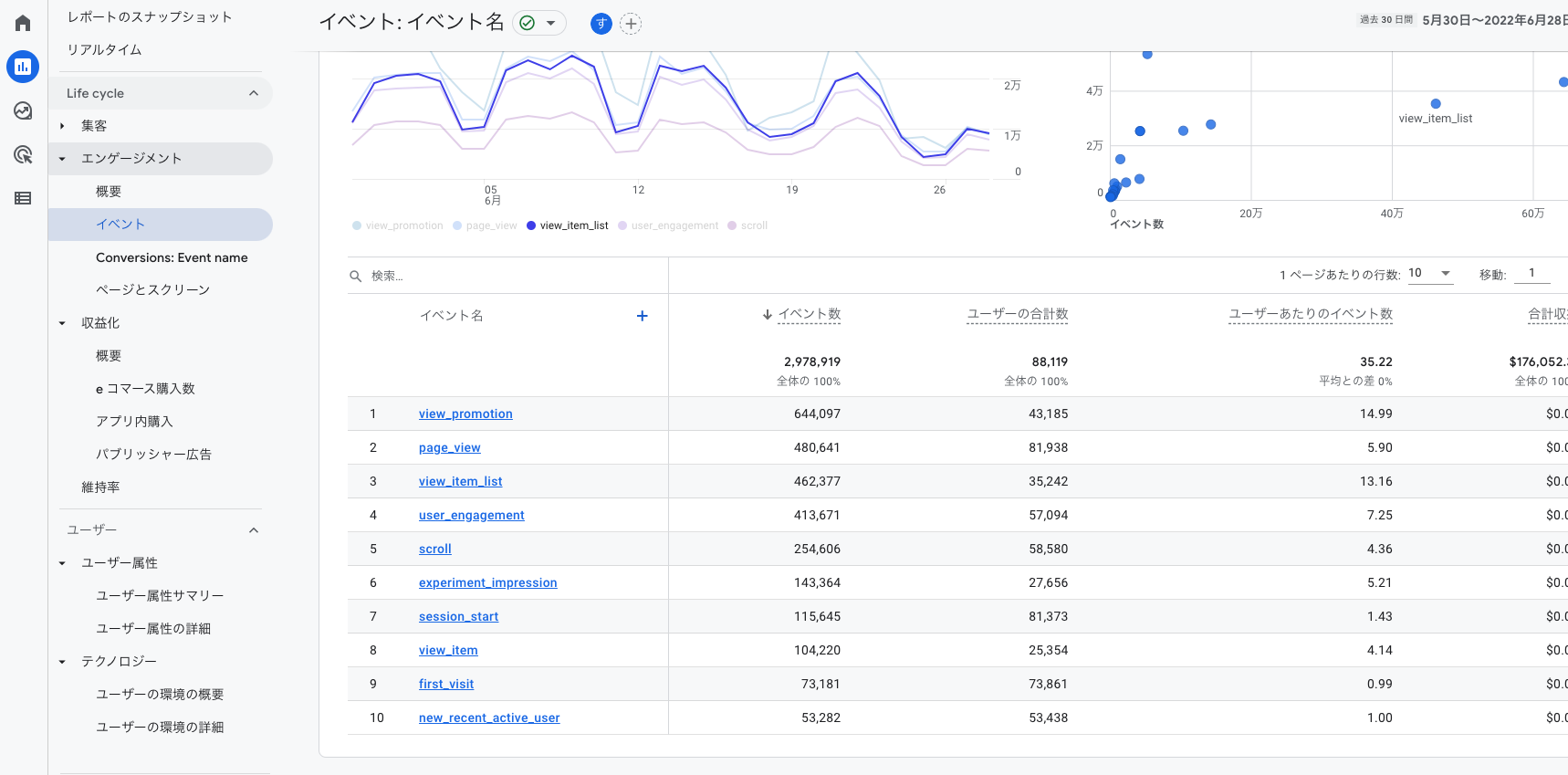0. はじめに
Google Analyticsを学習する際、実際のデータがないと実践的な学習が難しいものです。
デモアカウントを追加することで、実際のWebデータをもとにGoogle Analyticsでの分析手法を学習することができます。
まずGoogle Analyticsにデモアカウントを追加しましょう。
まずはQを見て実際にGoogle Analyticsのデモアカウント活用して、どうやってその分析ができるかトライしてみてください。
「Answerボタン」を押すと解答を見ることができます。
GoogleAnalyticsの使い方はGoogle上に必ず答えがあります。
今後様々な分析に対応できるようにするにはやはり「検索スキル」が必要不可欠です。
検索スキルを向上させるためにも、すぐに「Answer」を見る前にGoogleで検索して解決方法を自分で考えてみましょう。
プロフェッショナルも全てのGoogle Analytics機能を暗記しているわけではなく、必要に応じて検索を活用しながら効果的に利用しています。
Q1. リアルタイムのユーザー数は何人でしょうか?
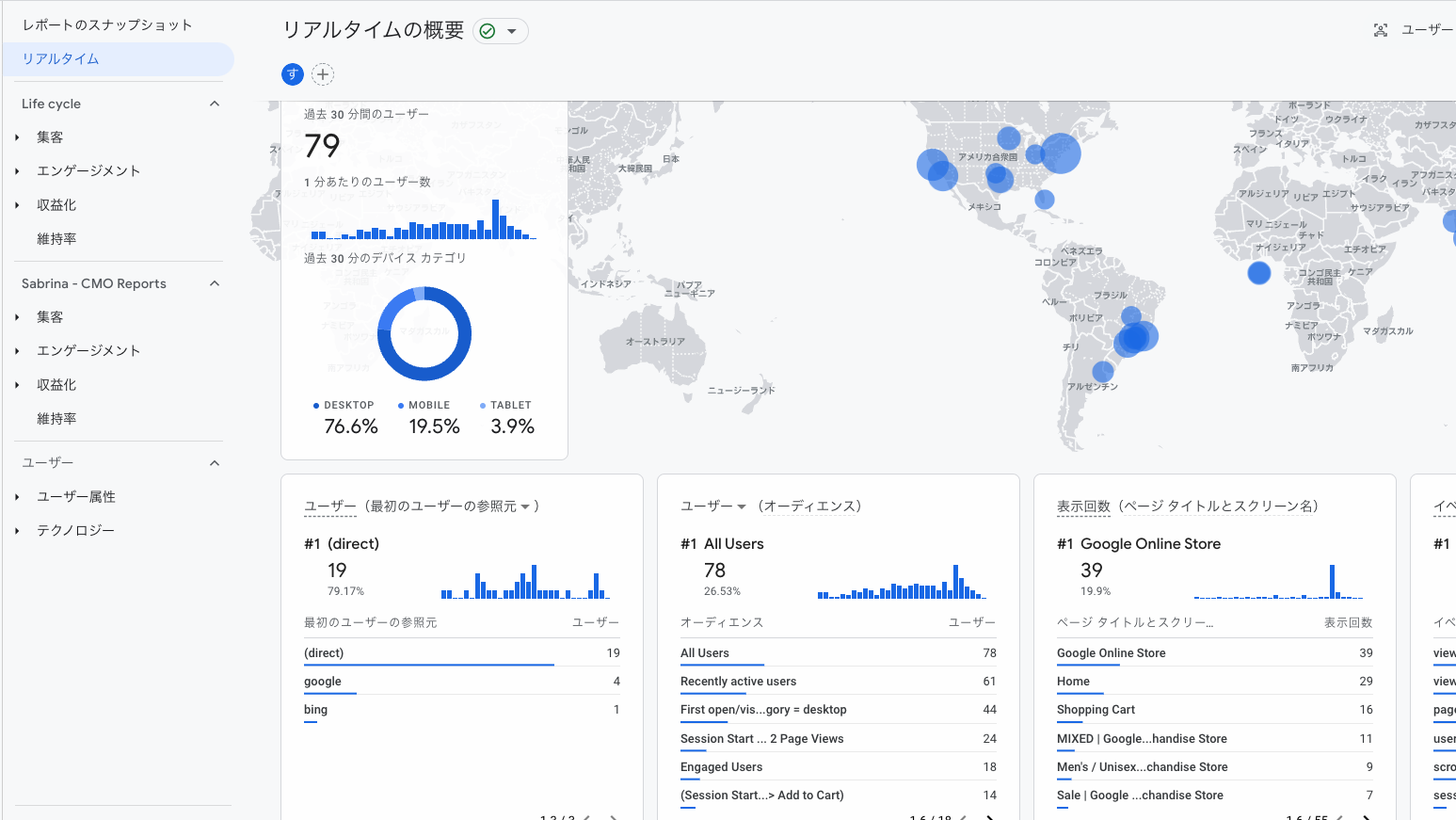
Q2. リアルタイムのユーザーの参照元で一番多いのはどこでしょうか?
合計ユーザー数だけでは十分な分析とならないことが多く、集客チャネル別にセグメント化して分析することが重要です。
「本日300ユーザーが訪問した」という情報だけでは、具体的な改善アクションにつながりません。
参照元で確認することで「100ユーザーがGoogle検索、50がダイレクト、150がSNS経由」とわかればより詳細度の高い良い分析になります。
「SNS経由の流入は目標200ユーザーに対して実績150ユーザーで50ユーザー不足」という分析ができれば、SNS経由の集客強化という具体的アクションにつながります。
「レポート」>「リアルタイム」の「ユーザー(最初のユーザーの参照元)」セクションで確認できます。サンプルケースでは「(direct)」が18で最も多いと表示されています。
「参照元」と「メディア」の違いを正確に理解することが重要です。
Google Analyticsでは以下のように定義されています。これらの違いを理解しておくことが重要です。今回の写真の場合は、(direct)が多くなっておりますが、(direct)は直接URLにアクセスした場合を示します。ブラウザのアドレスバーに直接URLを入力した場合や、ブックマークなどから入力した場合が該当します。これらの参照元とメディアの定義はGoogle Analyticsによって規定されており、詳細は公式ヘルプページで確認することができます。
参照元とはトラフィックの流入元、たとえば検索エンジン(googleなど)やドメイン(example.com)を指します。
メディアとは、参照元の一般的な分類、たとえばオーガニック検索(organic)、クリック単価による有料検索(cpc)、ウェブサイトからの紹介(referral)などです。
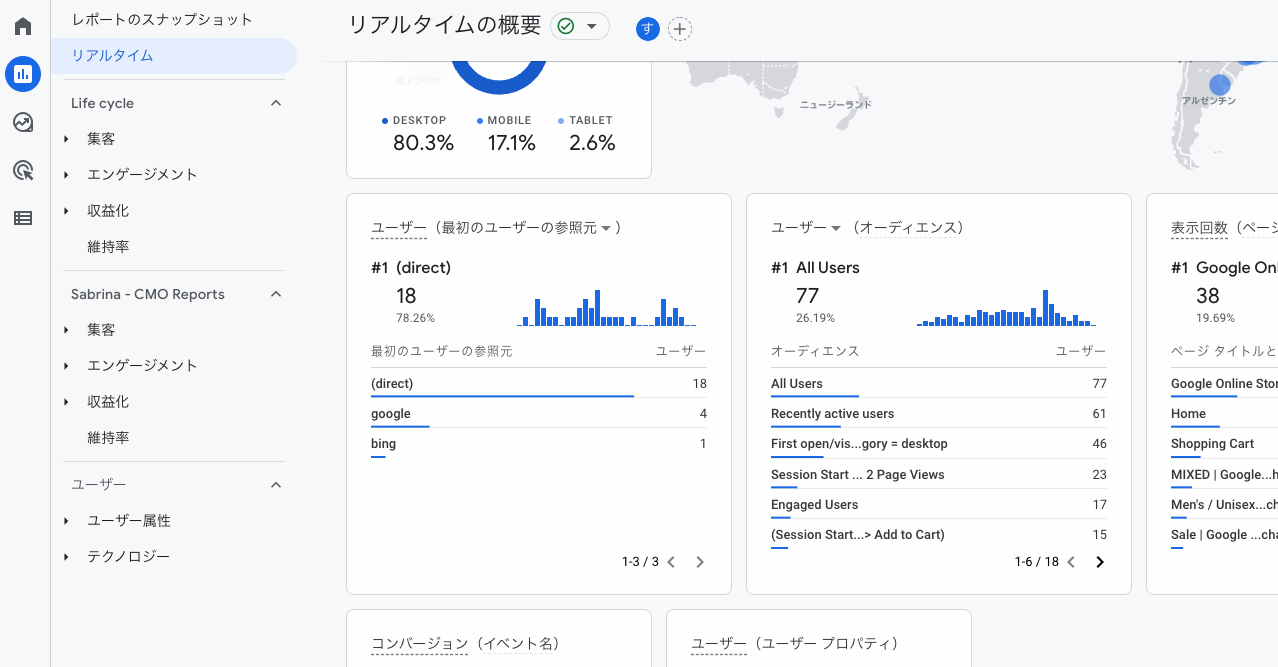
Q3. 過去30日間のユーザーはどの集客チャネルから多く流入しているでしょうか?
「レポート」>「ライフサイクル」>「集客」>「ユーザー獲得」を選択して表示します。右上の期間指定から「過去30日間」を選択してください。
ユーザーのチャネルを確認すると、デモサイトでは「Direct」>「Organic Search」>「Display」>「Paid Search」>「Paid Shopping」の順に流入量が多いことがわかります。
この分析は、複数の集客経路がある場合に、どの集客手法が効果的かを正確に把握するために使用します。
この分析は頻繁に利用される重要な指標です。Googleからの通常検索からの流入、ディスプレイ広告経由の流入、Googleリスティング広告経由の流入などそれぞれから何ユーザーが流入しているのか知りたい場合に便利です。
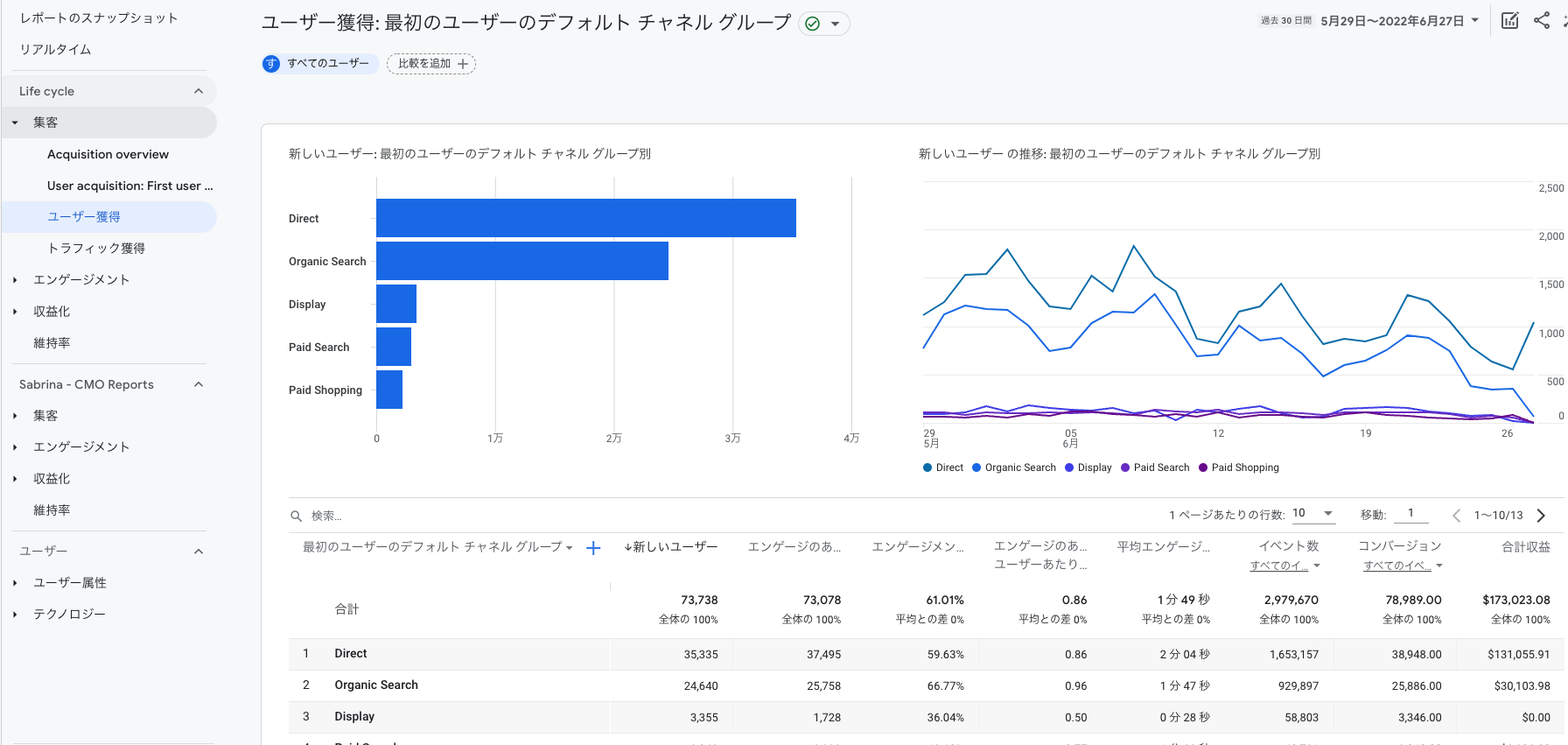
Q4. エンゲージメント率(or 直帰率)を把握してユーザーの期待とページ内容に乖離がないか知るにはどうすべきでしょうか?
ユーザーエンゲージメント:サイトまたはアプリがユーザーのデバイスのフォアグラウンドとして動作している時間の合計(秒)
エンゲージのあったセッションの定義:10秒を超えて継続した、1件以上のコンバージョンイベントの発生、ページビューが2回以上発生
平均エンゲージメント時間:サイトまたはアプリでのエンゲージメントセッションの長さの平均
エンゲージメントのあったセッション数(1ユーザーあたり):エンゲージメント率:エンゲージメントのあったセッション数をセッション数で割った値
「1ページのみのセッション数をすべてのセッション数で割った値のこと」を指します。
つまり、直帰率が高いということは多くのユーザーが1ページだけみて離脱していることを指します。
直帰率が高いページは改善余地が高いということです。
GA4になってからGoogleは直帰率ではなくエンゲージメント率を重視するようになっています。
エンゲージメント率の方がより正確にユーザーがそのページに興味を持っているかの指標になりますので、エンゲージメント率を見ていくことは今後極めて重要になります。
ざっくりと1直帰率=エンゲージメント率と考えることもできます。
「レポート」>「エンゲージメント」>「概要」から確認できます。
「エンゲージメントのあったセッション数(1ユーザーあたり)」という指標を確認します。サンプルデータでは0.86となっており、エンゲージメント率は86%であることを示しています。
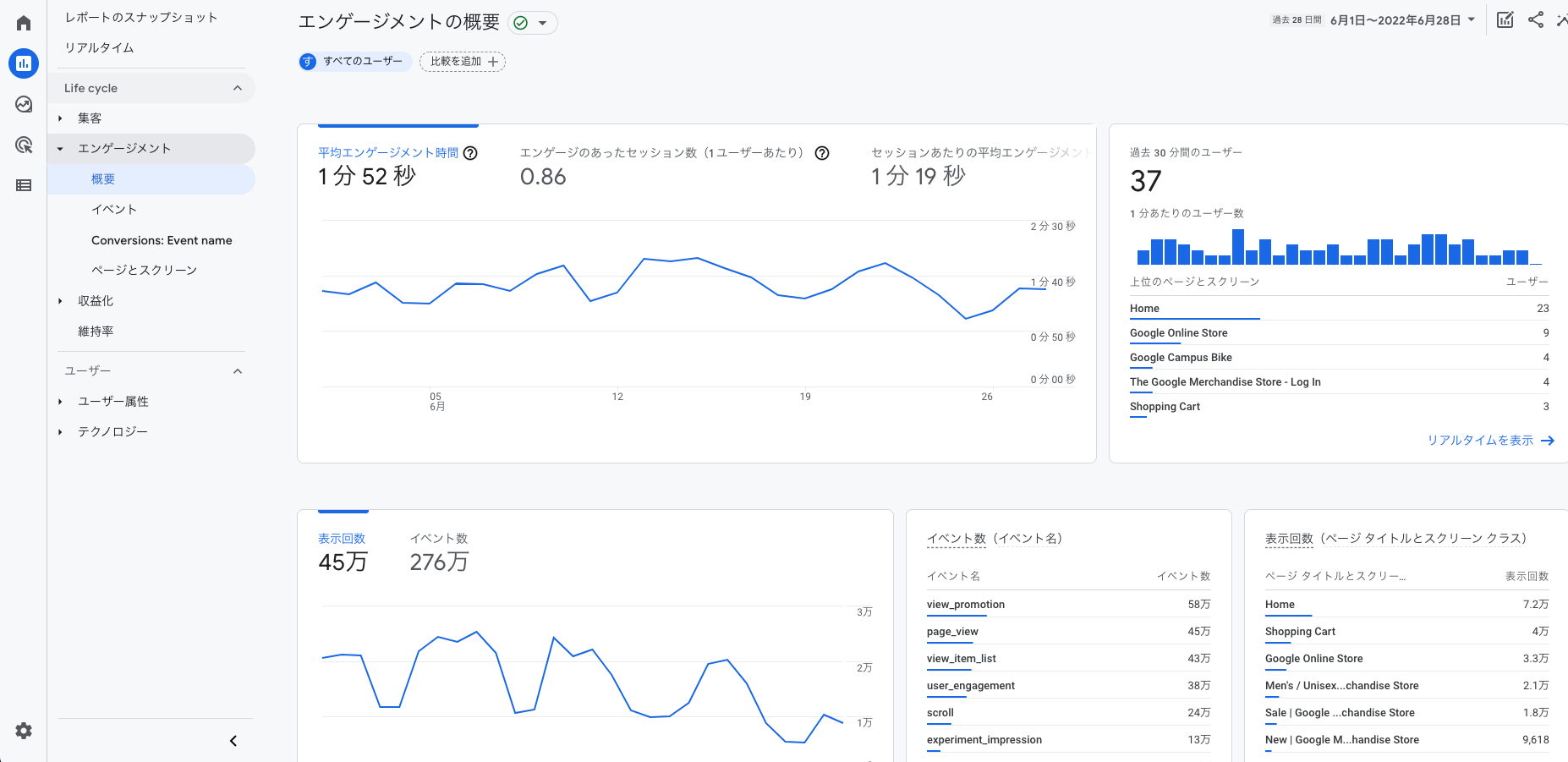
Q5. 過去30日間で Shopping Cartページに辿り着いたユーザー数は何人かを把握し、カート追加率を計算するには?
カート追加率は、サイト訪問者のうちカートに商品を追加したユーザーの割合を指します。
この指標はECサイトにおいて極めて重要な成果指標です。
カート追加率は「カート追加ページのユーザー数÷総ユーザー数」で計算できます。
EC売上は「総ユーザー数×カート追加率×カート購入率×平均購入単価」という式で表すことができます。
カート追加率の向上は重要なKPIとなることが多く、定期的な確認と最適化が必要です。
「レポート」>「エンゲージメント」>「ページとスクリーン」を選択します。
分析期間は「過去30日間」に設定してください。
「HOME」行でトップページへの訪問ユーザー数、「Shopping Cart」行でカート追加ページへの訪問ユーザー数を確認できます。
「Shopping Cart」ページのユーザー数÷「HOME」ページのユーザー数を計算することで、カート追加率を算出できます。

Q6. 過去30日間でどの国のユーザー数が多いのか、トップ3の国を知りたい
どの国や地域からのユーザーが多いのかを知ることはユーザー理解を深める上で重要です。
国や地域によって求められる商品やデザイン要素が異なるため、この情報は戦略策定において重要です。
「レポート」>「ユーザー属性」>「ユーザー属性サマリー」の左上にある「ユーザー(国)」セクションから確認できます。ユーザー数は多い順に表示されており、
サンプルデータでは「United States」「China」「India」の順にユーザー数が多いことがわかります。
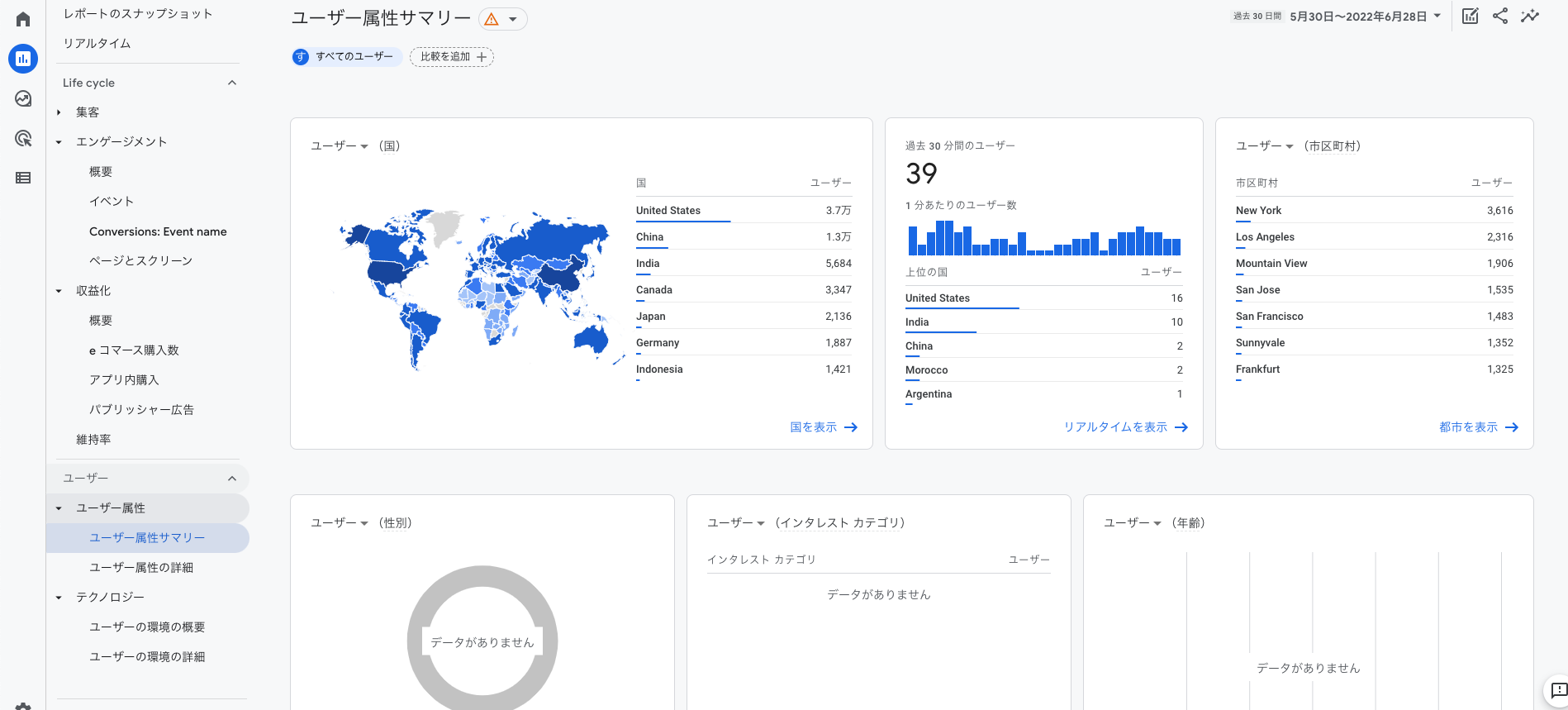
Q7. 過去30日間でどのOS(オペレーティングシステム)のユーザーが多いのか把握しておきたい
OS(オペレーティングシステム)とは、パソコンやスマートフォンの動作基盤となる基本ソフトウェアです。
主なOSには「Android」「iOS」「Windows」「macOS」などがあります。
ユーザー特性を理解するために、どのOSからのアクセスが多いかという基本情報は重要な分析指標です。
ユーザーが使用しているOSによってサイトの表示スピードが異なったりデザインの見え方が微妙にずれることがあります。
全てのOSのデバイスでテストして問題がないか確認することがあります。
レポート > ユーザー > テクノロジー > ユーザーの環境の概要を選択してください
右から2番目の「ユーザー オペレーティングシステム」をご覧ください。
Android, Windows, Macintosh, IOS, Chrome OSなどが表示されておりますが、こちらがOSになります。ここで確認可能です。
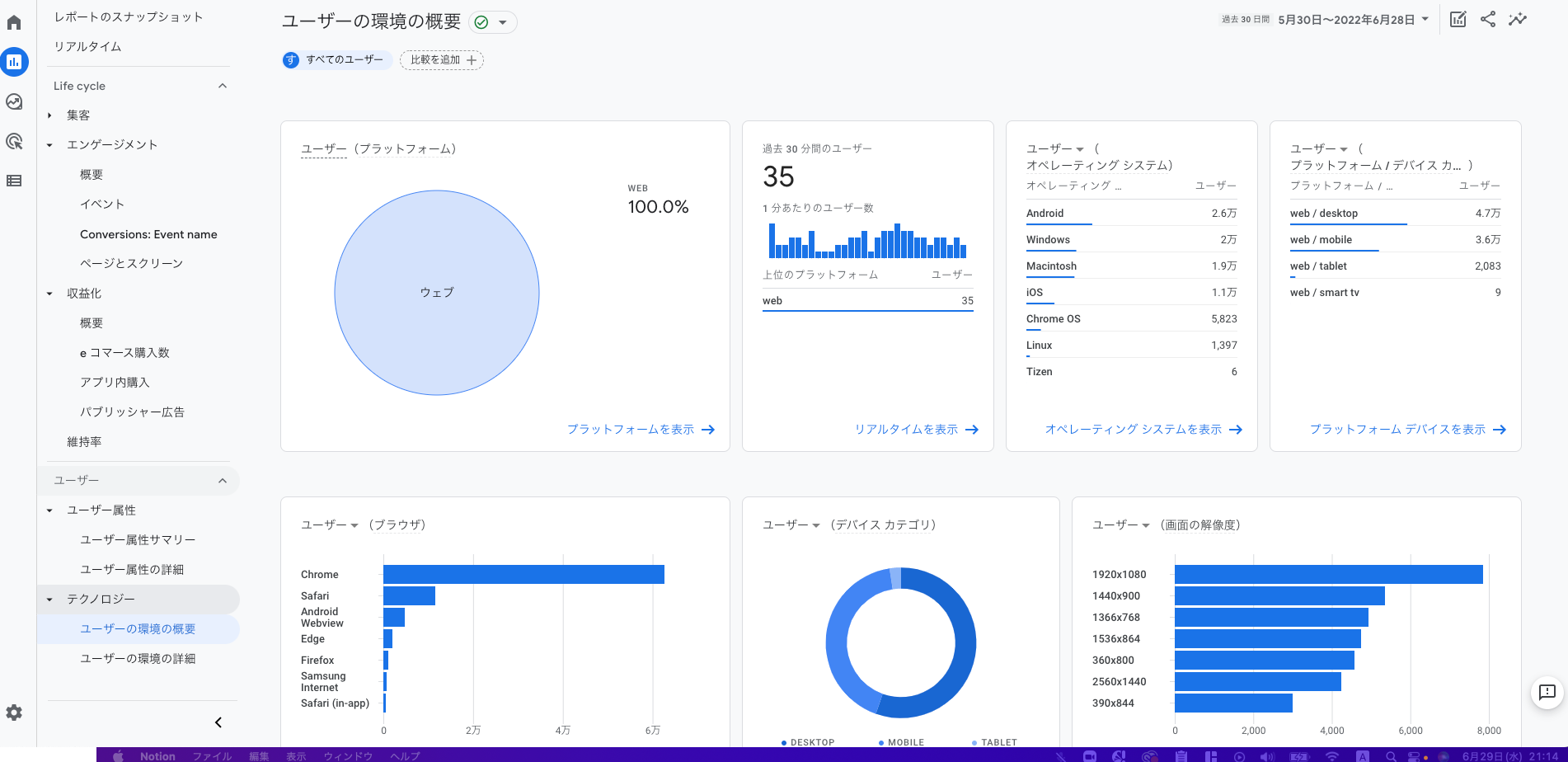
Q8. 1ユーザーあたりのページビュー回数(回遊率)を知りたい
回遊率とは1ユーザーあたり(1回の訪問あたり)のPV数のことを示します。
回遊率は「ページビュー数÷セッション数」で算出します。
回遊率が高いほど、1回のセッションでより多くのページが閲覧されており、コンテンツの魅力度や関連性が高いことを示しています。
メディアサイトやECサイトの運営において、回遊率は重要なエンゲージメント指標であり、定期的な分析と最適化が必要です。
レポート > ユーザー > テクノロジー > ユーザーの環境の概要を選択してください
右から2番目の「ユーザー オペレーティングシステム」をご覧ください。
Android, Windows, Macintosh, IOS, Chrome OSなどが表示されておりますが、こちらがOSになります。ここで確認可能です。